1、打开CAD,使用直线工具,绘制两条线段,如下图。
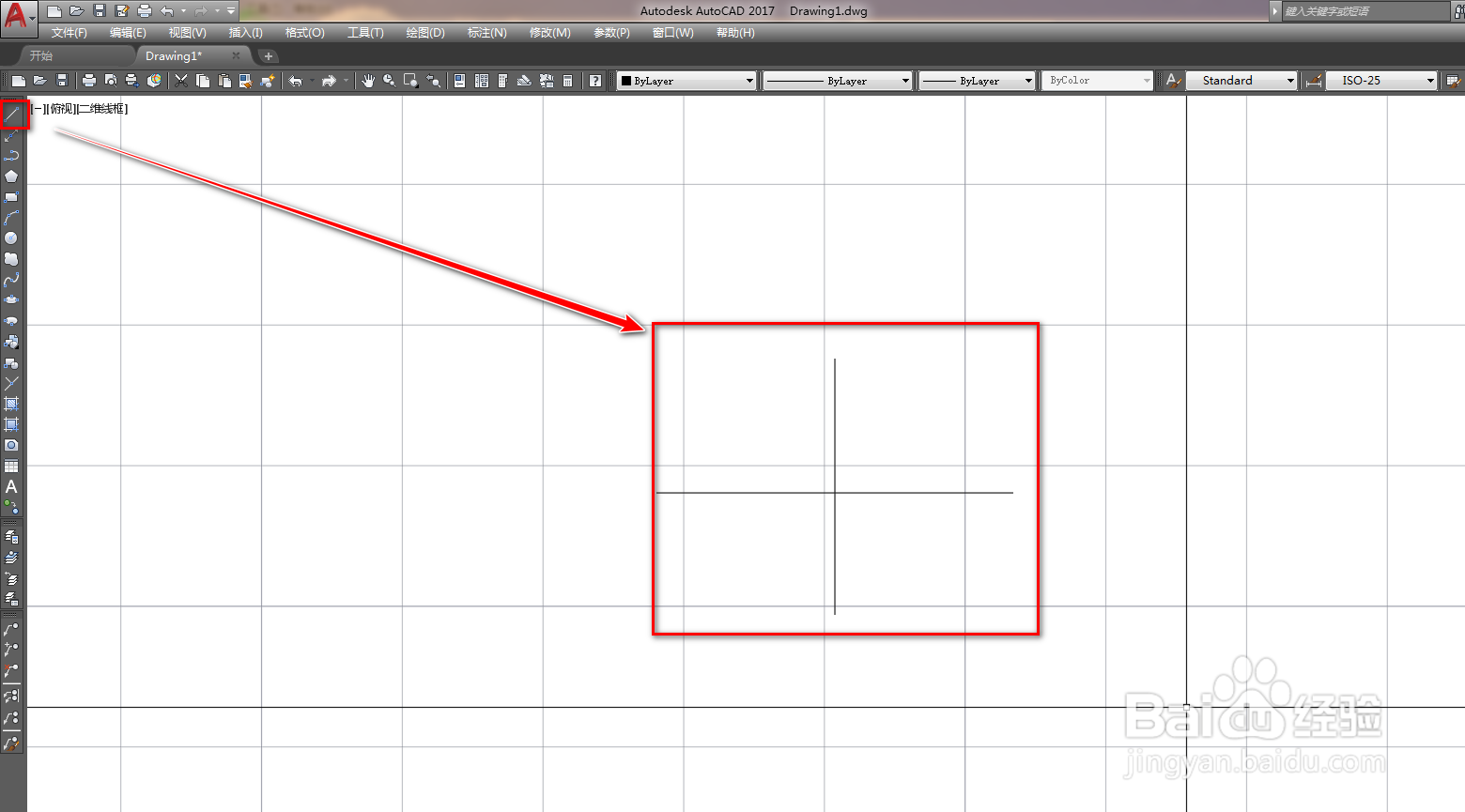
2、使用圆工具,以竖线的上端点为圆心绘制一个圆,如下图。
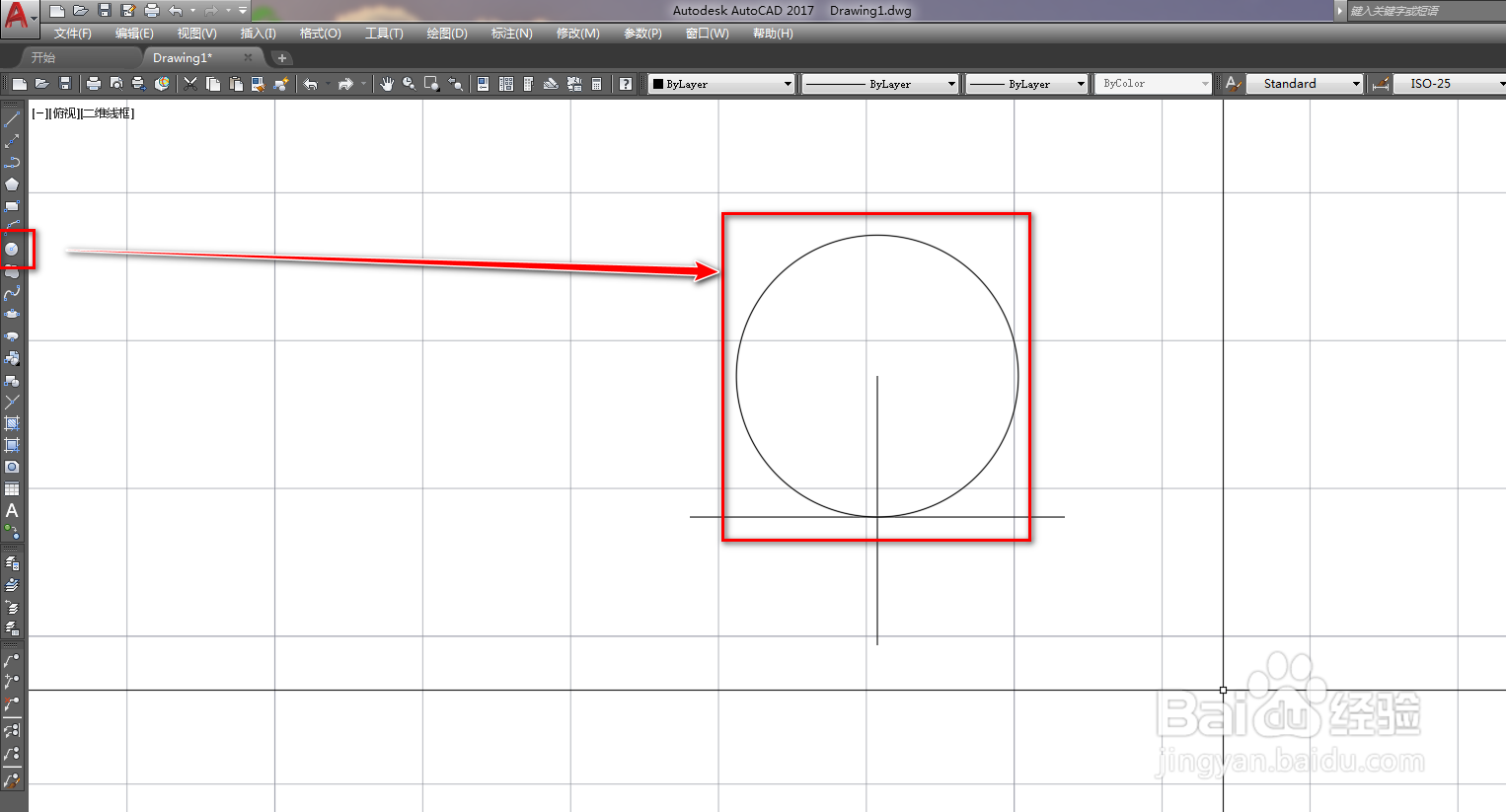
3、使用直线工具绘制一条横线,如下图。
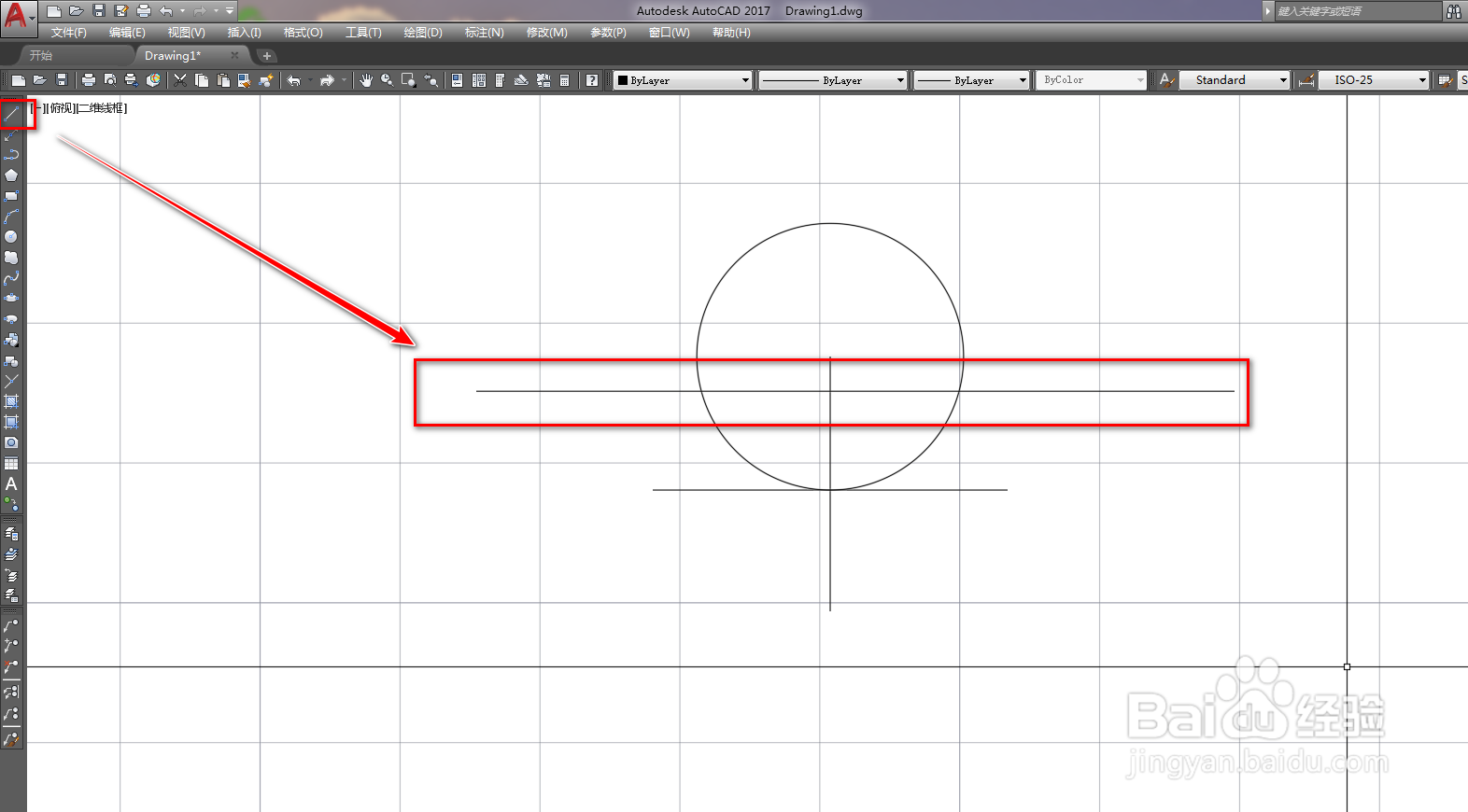
4、使用复制工具,将横线复制到圆心位置,如下图。
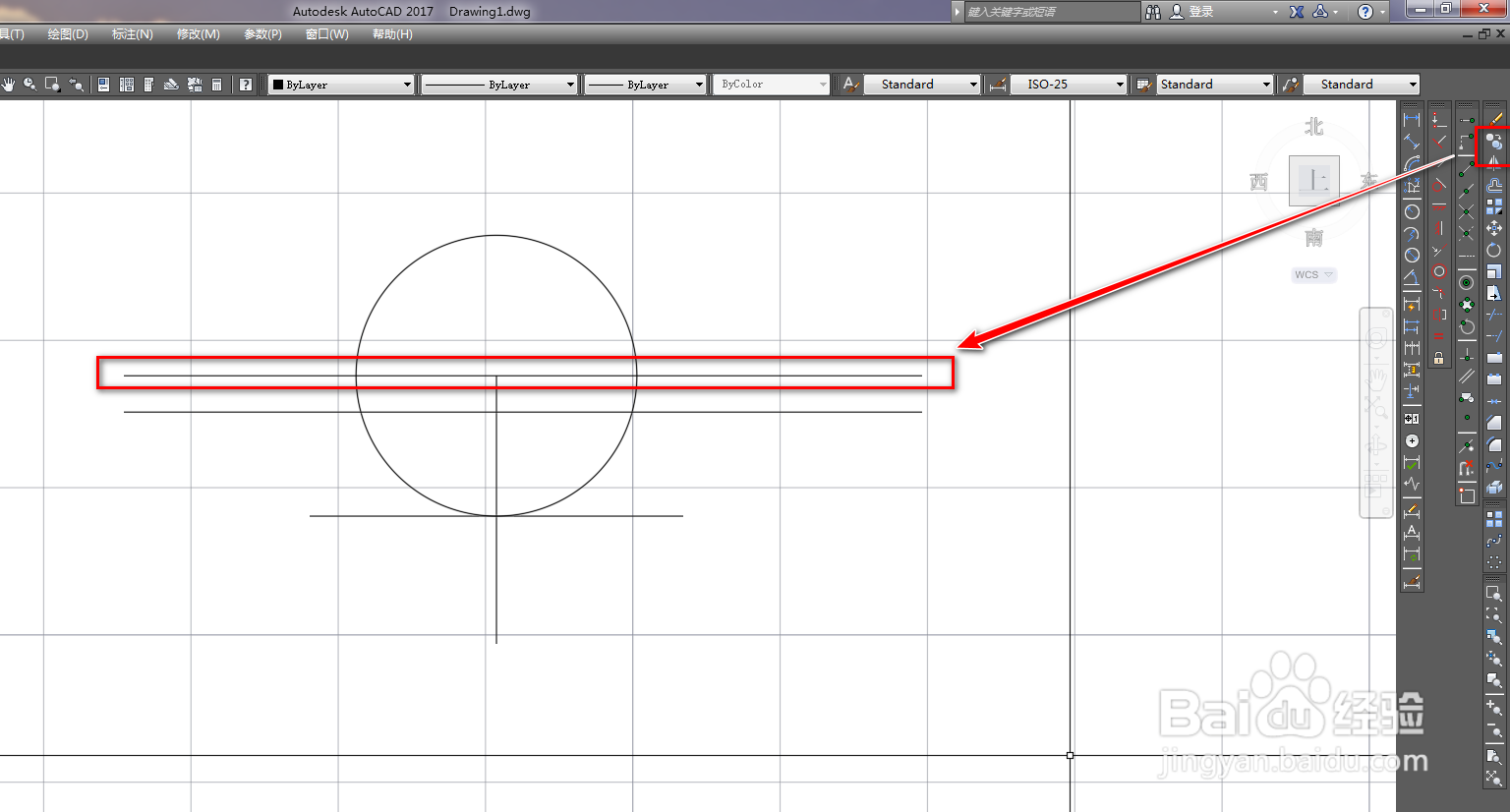
5、使用修剪工具,将半圆和多余的横线修剪掉,如下图。
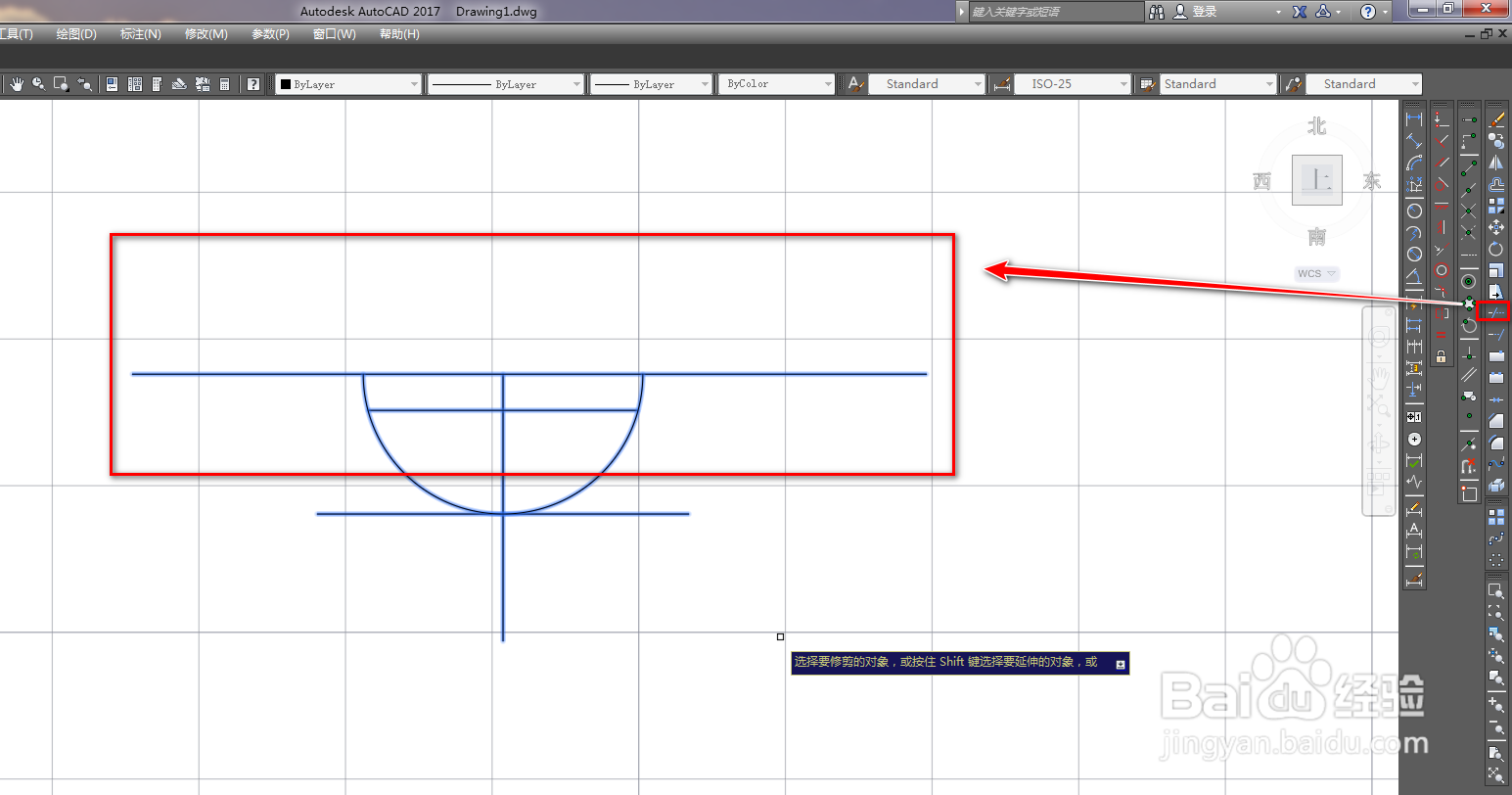
6、选中多余的线段,使用删除工具将其删除,如下图。

7、使用填充工具,将圆的一部分填充为实体黑色,如下图。
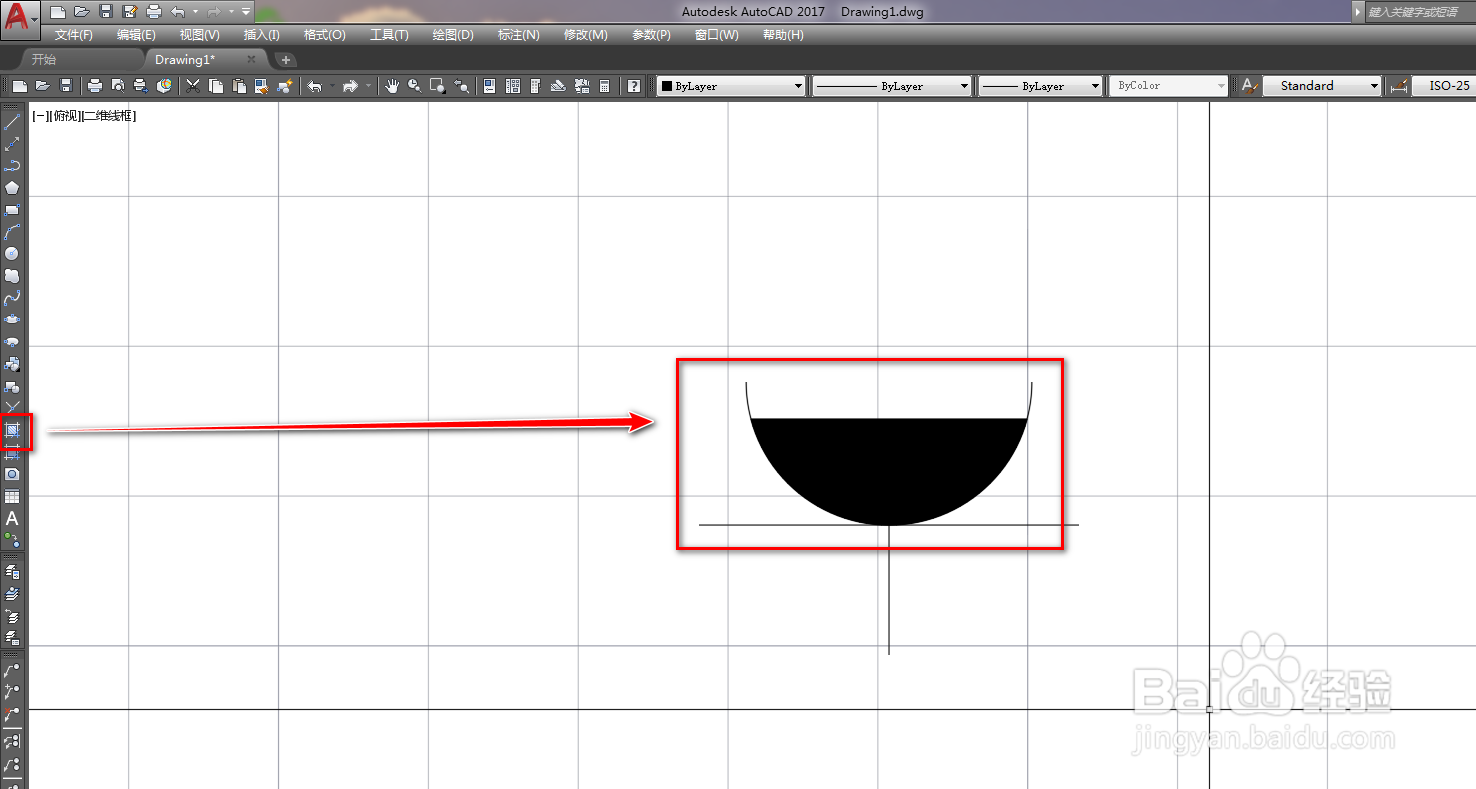
8、使用文字工具,在图形的上方输入Z字母,就得到了安装智能插座图形符号,如下图。

时间:2024-10-11 22:24:18
1、打开CAD,使用直线工具,绘制两条线段,如下图。
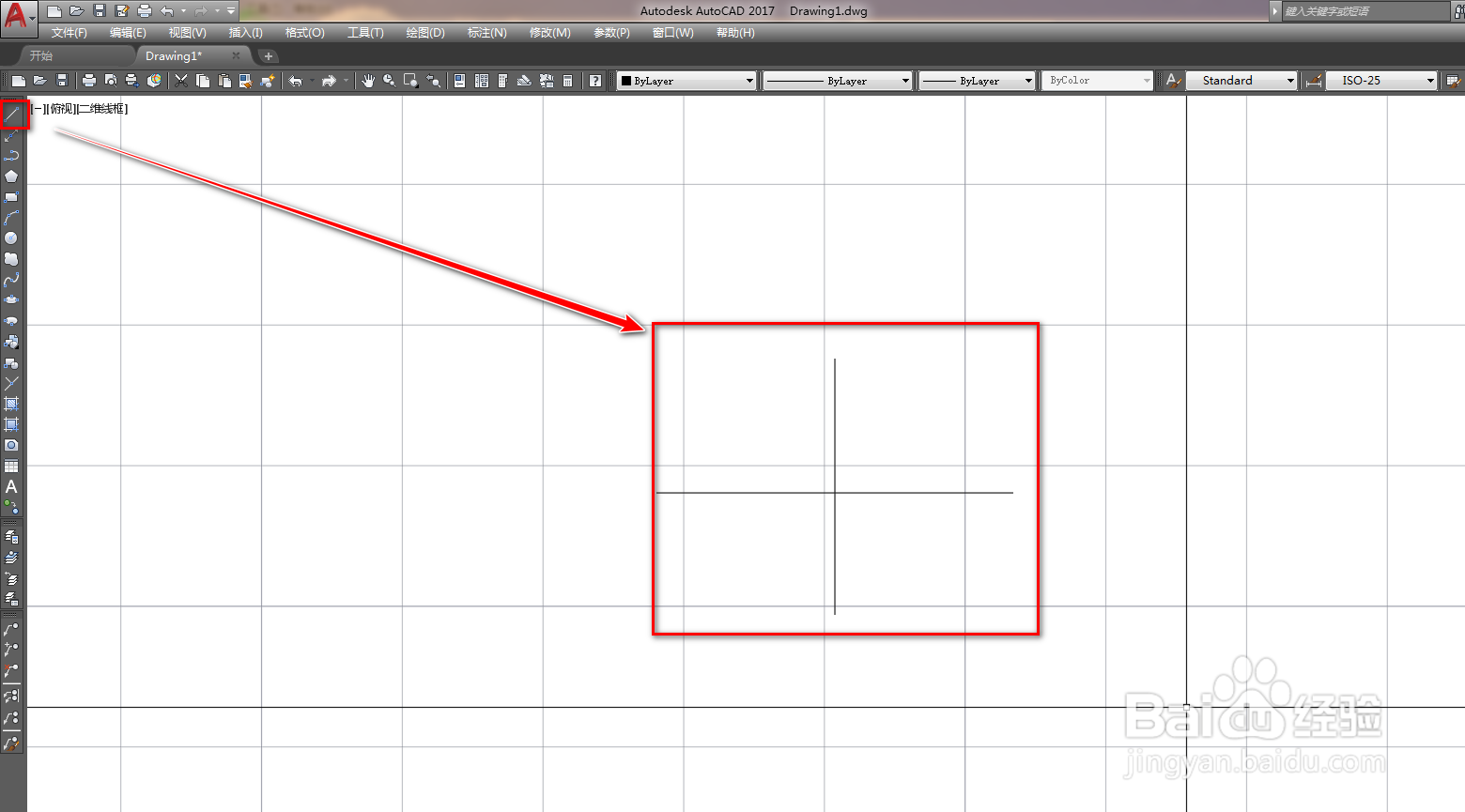
2、使用圆工具,以竖线的上端点为圆心绘制一个圆,如下图。
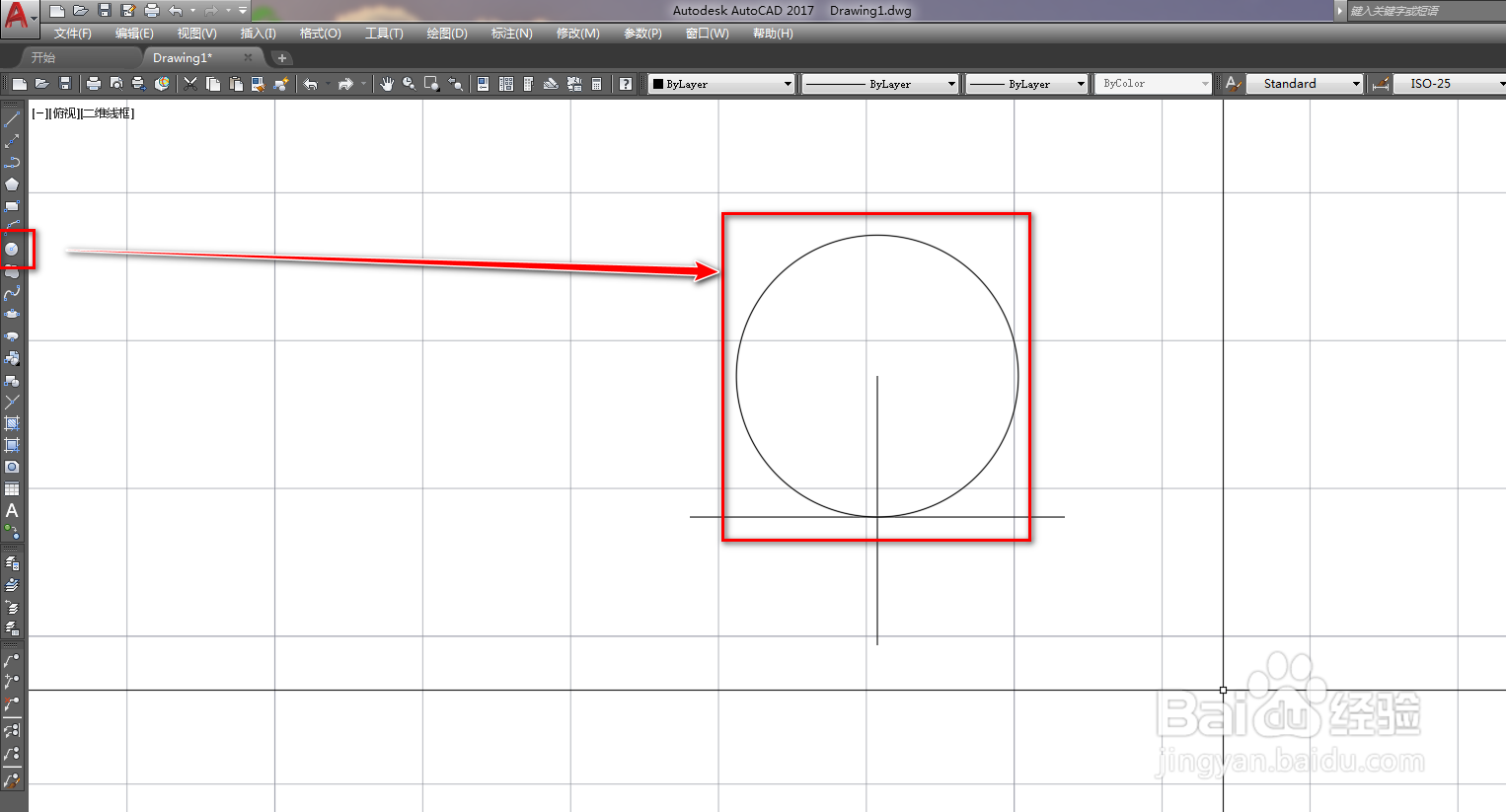
3、使用直线工具绘制一条横线,如下图。
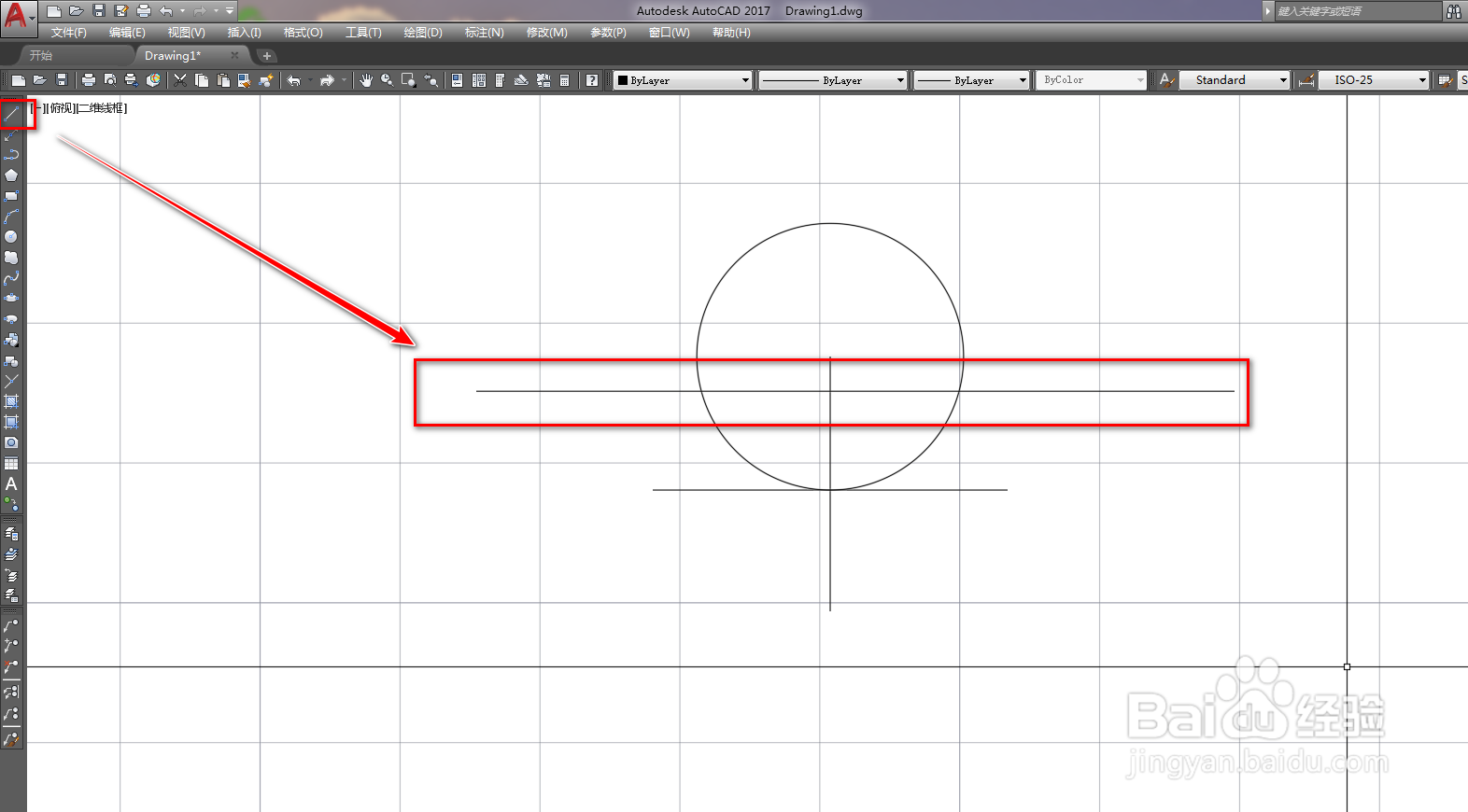
4、使用复制工具,将横线复制到圆心位置,如下图。
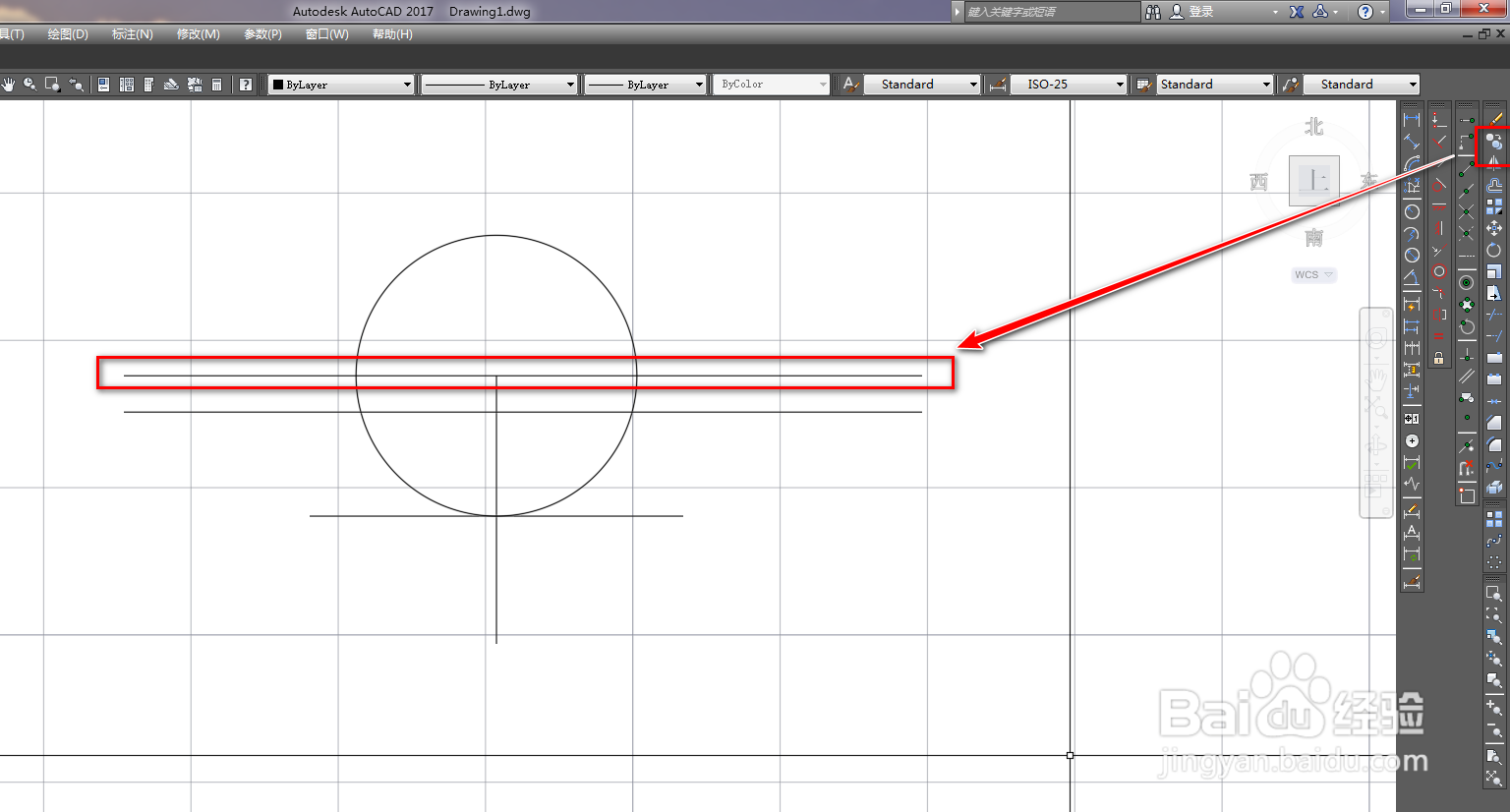
5、使用修剪工具,将半圆和多余的横线修剪掉,如下图。
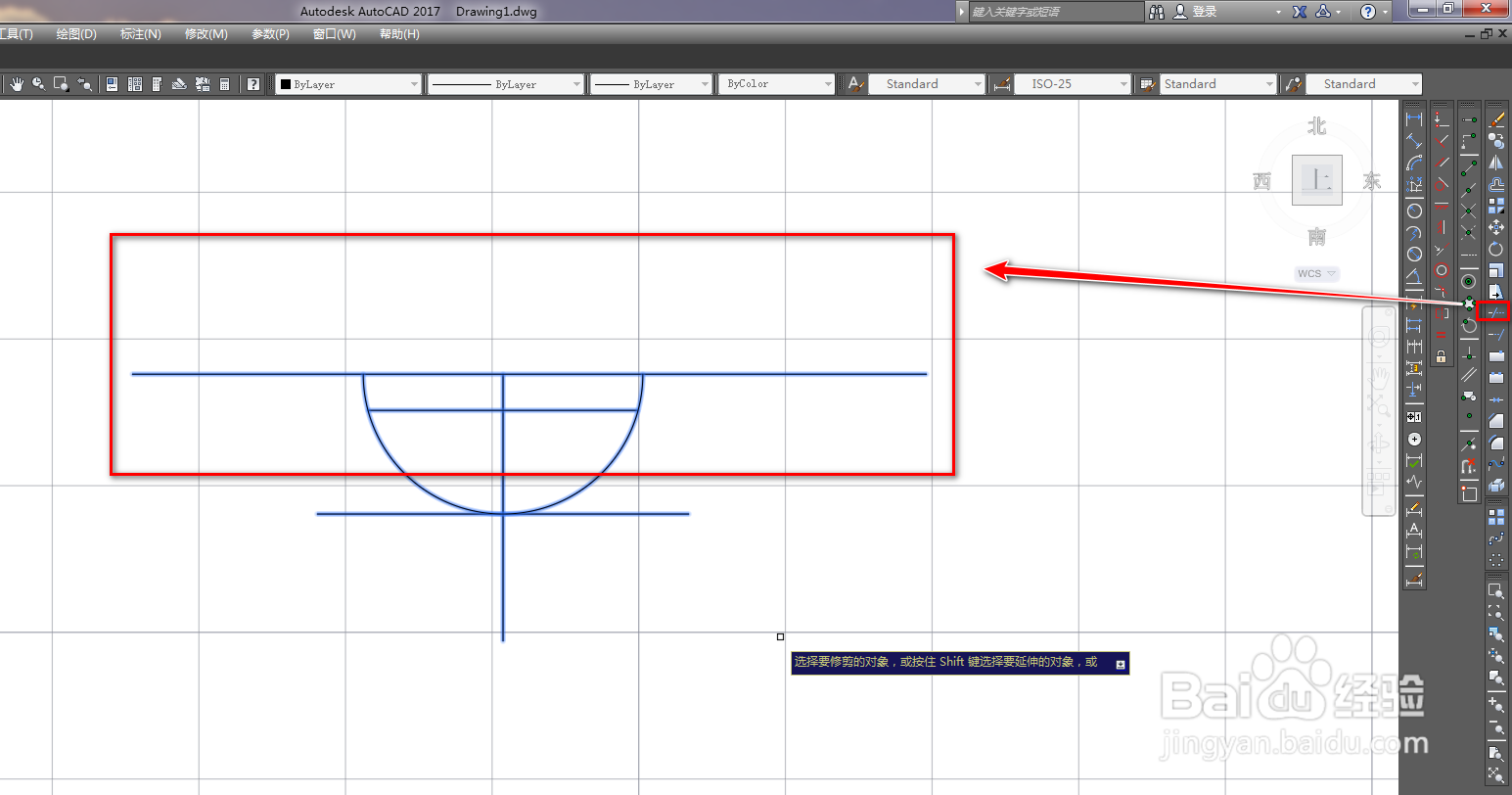
6、选中多余的线段,使用删除工具将其删除,如下图。

7、使用填充工具,将圆的一部分填充为实体黑色,如下图。
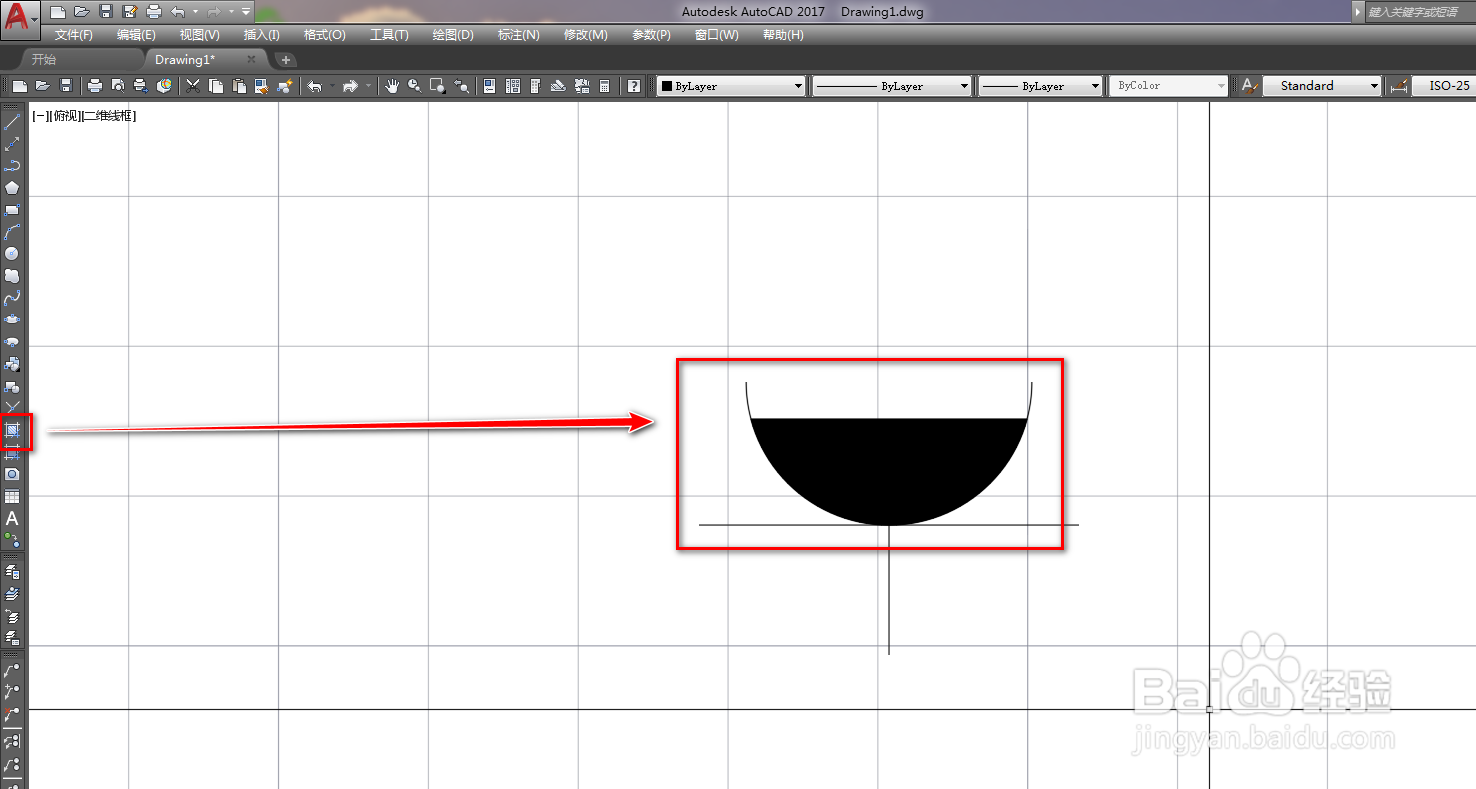
8、使用文字工具,在图形的上方输入Z字母,就得到了安装智能插座图形符号,如下图。

